Problem med Internetanslutning
Om du får problem med din Internetanslutning kan du prova med stegen i det här
avsnittet. Börja med Nätverksdiagnos.
Så här använder du Nätverksdiagnos:
1
Välj Apple () > Systeminställningar.
2
Klicka på Nätverk och sedan på ”Hjälp mig” nedtill på sidan.
3
Klicka på Diagnos så öppnas Nätverksdiagnos.
4
Följ sedan anvisningarna på skärmen.
Om Nätverksdiagnos inte kan lösa problemet kan problemet bero på
Internetleverantören du försöker ansluta till, en extern enhet du använder för
anslutning till Internetleverantören, eller den server du försöker ansluta till. Du kan
även prova att följa stegen i avsnittet som följer.

90
Kapitel 4
Problem? Här finns lösningen!
Internetanslutningar via DSL-, kabelmodem eller lokalt nätverk
Kontrollera att alla modemkablar är ordentligt inkopplade så att modemet får ström
och att både kabeln mellan modemet och datorn samt kabeln mellan modemet och
vägguttaget är inkopplade i bägge ändar. Kontrollera kablar till hubbar, switchar och
routrar.
Slå av DSL- eller kabelmodemet några minuter och slå sedan på det igen. Vissa
leverantörer rekommenderar att du kopplar loss modemets strömsladd. Om modemet
har en återställningsknapp kan du trycka på den innan du slår av och på strömmen
eller efteråt.
PPPoE-anslutningar
Om du inte kan ansluta till din Internetleverantör via PPPoE ser du till att du har fyllt i
rätt information i inställningspanelen Network.
Så här gör du PPPoE-inställningar:
1
Välj Apple () > Systeminställningar.
2
Klicka på Nätverk.
3
Klicka på lägg till-knappen (+) nertill i listan med nätverksanslutningstjänster och välj
PPPoE från popupmenyn Gränssnitt.
4
Välj ett gränssnitt för PPPoE-tjänsten från popupmenyn Ethernet.
Välj Ethernet om du ansluter till ett fast nätverk, eller Wi-Fi om du ansluter till ett
trådlöst nätverk.
5
Klicka på Skapa.
6
Ange uppgifterna du fått från din Internetleverantör, exempelvis användarnamn,
lösenord och PPPoE-tjänstenamn (om din Internetleverantör kräver det).
7
Klicka på Utför för att aktivera inställningarna.

91
Kapitel 4
Problem? Här finns lösningen!
Nätverksanslutningar
Kontrollera att Ethernetkabeln är ordentligt ansluten till datorn och till nätverket.
Kontrollera kablar och strömförsörjning till hubbar, switchar och routrar.
Om du har två eller flera datorer som delar på en anslutning kontrollerar du att
nätverket är korrekt inställt för detta. Du måste känna till om din Internetleverantör
tillhandahåller en enda IP-adress eller flera IP-adresser, en för varje dator.
Om leverantören bara delar ut en enda IP-adress måste du använda en router för
att dela uppkopplingen. Routern kan dela en anslutning med hjälp av tjänster som
NAT (Network Address Translation) eller ”IP masquerading”. Du får information om
installation och inställningar genom att läsa dokumentationen som följde med routern,
eller genom att fråga den som installerade nätverket Du kan använda en AirPort-
basstation till att dela en IP-adress mellan flera datorer.
Information om hur du använder en AirPort-basstation hittar du om du söker efter
”AirPort” i Hjälpcenter eller på supportwebbplatsen för AirPort på www.apple.com/se/
support/airport.
Om du inte kan lösa problemet med hjälp av dessa steg bör du kontakta
Internetleverantören eller nätverksadministratören.

92
Kapitel 4
Problem? Här finns lösningen!